传统BIOS使用MBR磁盘分割方法,最多只能识别2T的存储空间和4个主分区。新一代的UEFI(Unified Extensible Firmware Interface) BIOS支持18EB空间和128个分区,属于大势所趋。
问题背景:
今天帮一个同事更换他笔记本的硬盘,我用的方式是进入PE系统使用ghost工具,将老硬盘数据完整镜像到新硬盘。结果开机提示错误。显示 Error code: 0xc00000e 蓝屏画面。
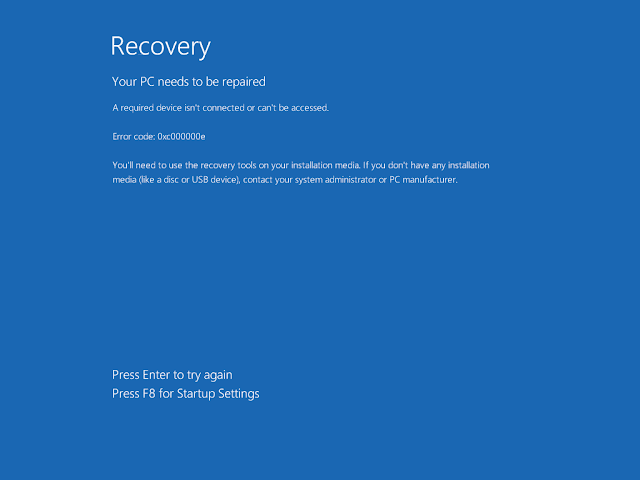
导致这个错误常见的是BCD损坏,丢失或者配置错误,可能是磁盘写入错误,电源故障,引导区病毒或者手动配置BCD时发生错误。
问题修复
使用安装盘进入命令行修复界面
1.制作win10系统启动盘来作为修复盘
2.启动引导下一步,进入立即安装界面,点击左下角的“修复你的电脑按钮”
3.选择疑难杂症 -> 命令行提示符
那么我们就进入命令行修复界面了。
使用diskpart命令挂载UEFI分区
1.> diskpart #启动diskpart软件
2.> list disk #列出所有硬盘
3.> select disk 0 #如果你有多个硬盘,你要看清楚自己处理的硬盘,别选错了
4.> list volume #列出所有的分区,这里要自己判断下UEFI的分区,一般来说UEFI的分区不是很大,一般都是大几百兆,一般不超过1G。
5.> select volume 4 # 这里我们选择我们的UEFI分区,注意 一般UEFI的分区不是很大,别选错了,选错就完蛋了。。。
6.> assign letter Z #这里我们将UEFI分区挂载在Z盘符
7.> exit #退出diskpart
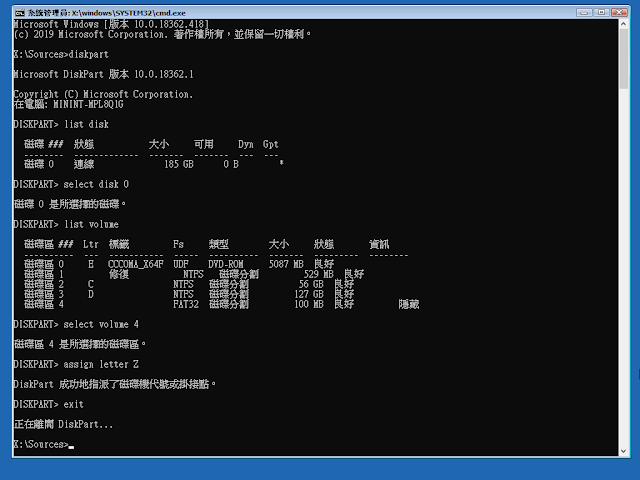
将UEFI分区格式化,并且重建UEFI数据
1.> rd /s /q “Z:\EFI”
#将EFI目录移除
2.> bcdboot “C:\Windows” /s Z: /f UEFI /l zh-cn
#重建指向c盘的UEFI开机分区
接下来 关机重启,应该就能正常开机了。
之前参考别的文章,使用命令
bootrec /rebuildbcd结果提示我 系统找不到指定的路径。。。。
最后参考这位台湾兄弟的方法搞定了,记录下。
参考资料:
https://thinker-evans.blogspot.com/2020/02/windows-10-uefi-bootloaderwindows-10.html
感谢,我遇到同样的问题,从你这里跳到台湾兄弟的文章里解决了。
非常感謝,我也遇到這個error code,連遇到問題的情景都跟你一樣。我筆電升級到win11之前有先做ghost,後來用不習慣,於是進入PE將原先的硬碟鏡像,使用ghost還原回去,然後就遇到這個問題。網路上找了很多方法嘗試都沒有用,直到試了你這個才成功。